Radikoolとは、インターネットラジオの視聴・録音ができるフリーソフトです。radiko.jp・らじる★らじる・JCBA・CSRAのインターネットラジオを聴くことができます。また、radiko.jp・らじる★らじるは録音も可能で、録音した音声ファイル(MP3 / m4a / aac / wma / wav / mp4)はiTunesに転送することもできます。操作性は簡単ですので、初心者でも手軽に扱えるソフトウェアです。
公式サイト:radikool.com
Radikoolのダウンロード
公式サイトダウンロードページからソフトをダウンロードします。
<動画環境>
- Windows 10
- 最新のInternet Explorer
- 最新のIE用Flash Player
- .NET Framework 4.8
インストーラー版とZIP書庫版がありますので、お好きなタイプを選択してください。
こちらはインストーラー版です。
インストーラー版は、指示に沿ってインストールしてください。もしレジストリを変更したくなければZIP書庫版を選択しましょう。
※現時点での最新バージョンは4.1.0です。(2016年1月現在)
Radikoolの放送局取得
Radikoolを起動させたら、まず初めに地域選択画面が表示されます。
自動取得が推奨されておりますので、通常はそのままで《放送局取得》をクリックしましょう。
放送局が所得されたら《OK》をクリックします。
暫くするとメイン画面に移動します。
上部タブで《放送局》をクリックすると、各ラジオ局が表示されています。再生したい放送局をクリックして再生してください。
もし録音したい場合は、録音ボタンをクリックします。予約編集画面で確認して《OK》をクリックします。
※録音の音声ファイル形式は、MP3 / m4a / aac / wma / wav / mp4 となります。
番組表では録音予約をすることが可能です。
ライブラリでは、「ファイル名」「更新日時」「サイズ」「パス」など録音したラジオの一覧が表示されます。ここから各ファイルをiTunesに転送することができます。
番組ごとに詳細な録音予約ができたり、番組放送後の動作を指定することができたりと、大変使い勝手良いソフトウェアです。
タスクトレイにも常駐するので、いつでも好きな時に操作できるのも魅力です。
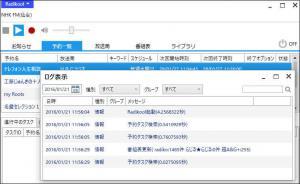
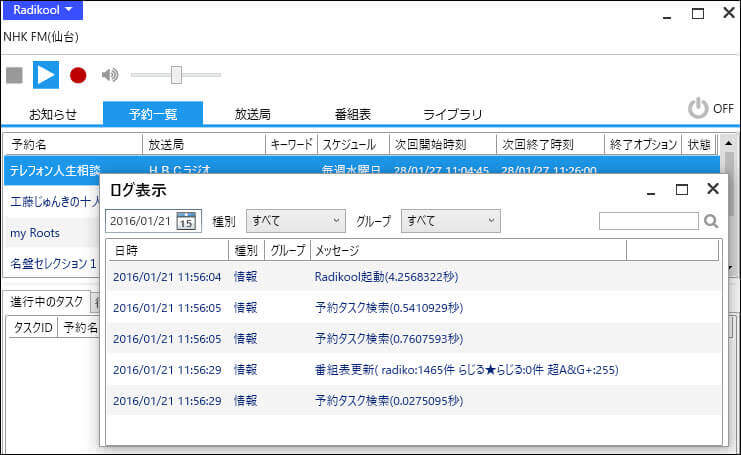
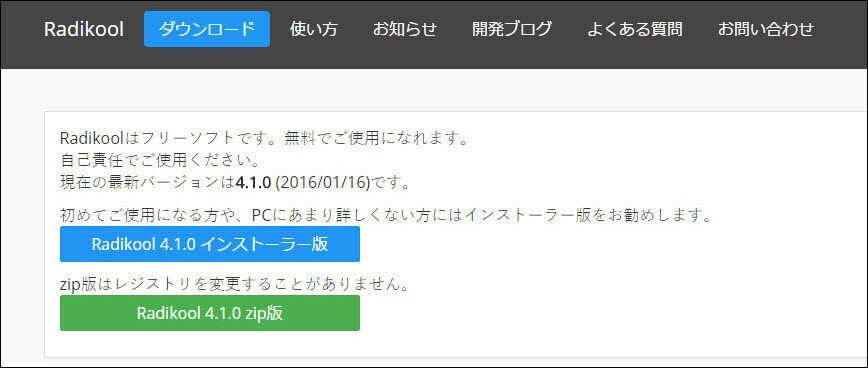
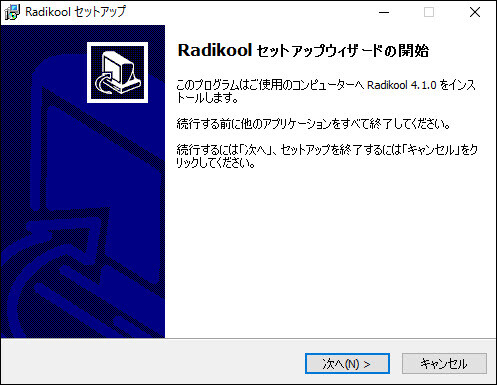
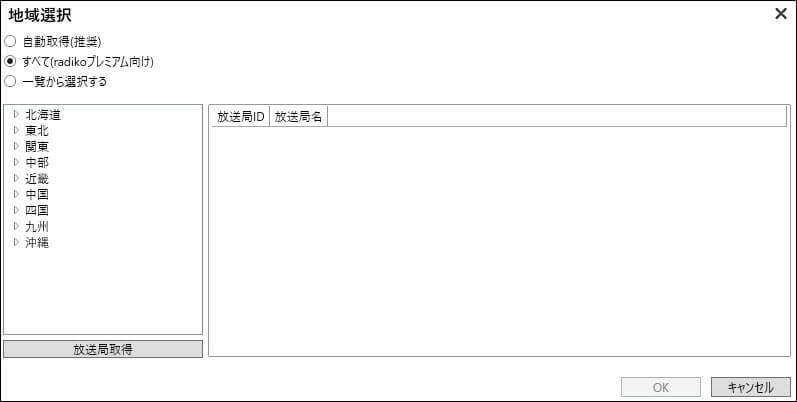
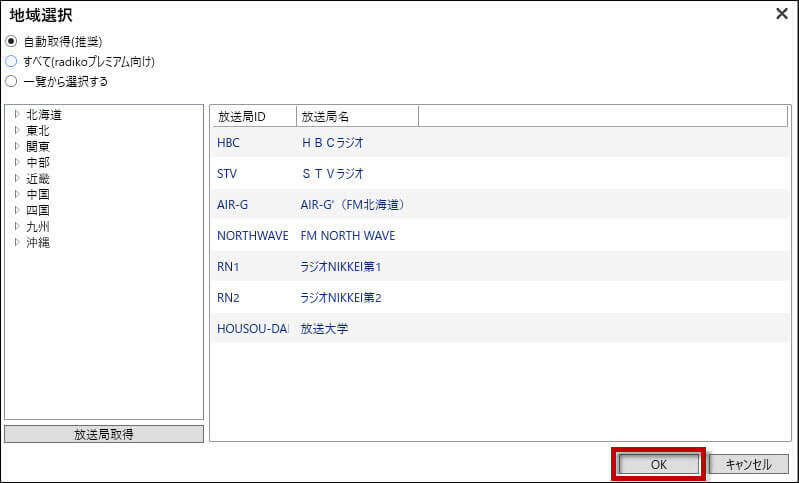
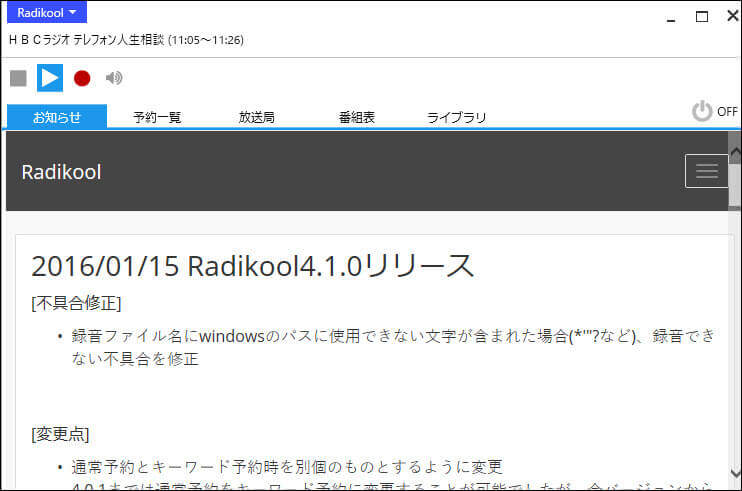
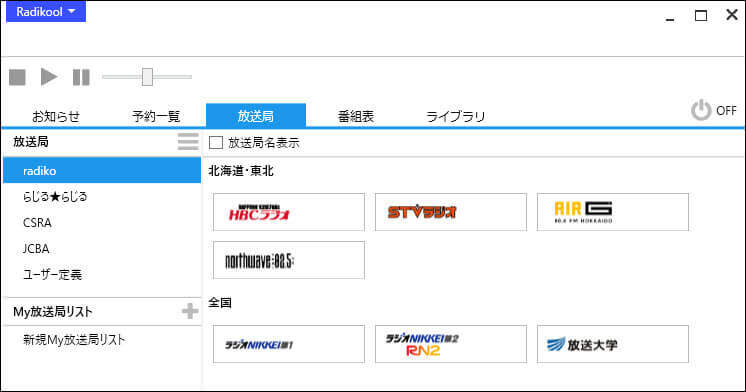
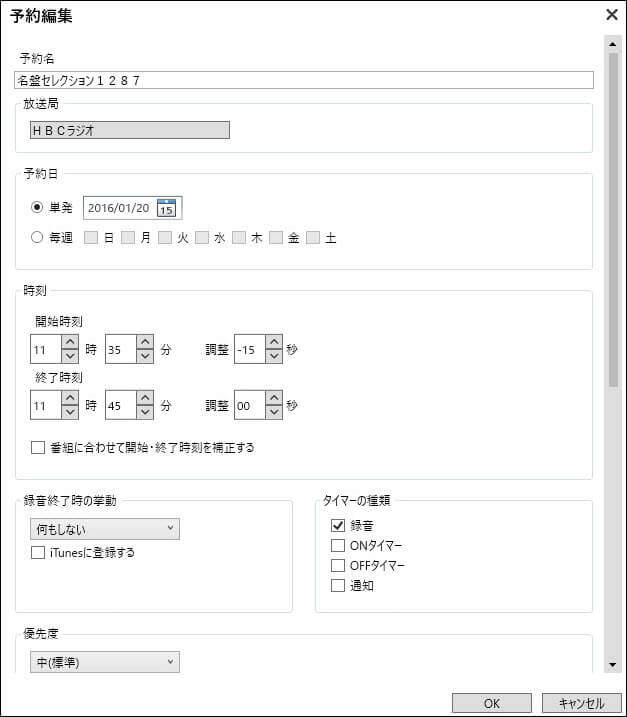
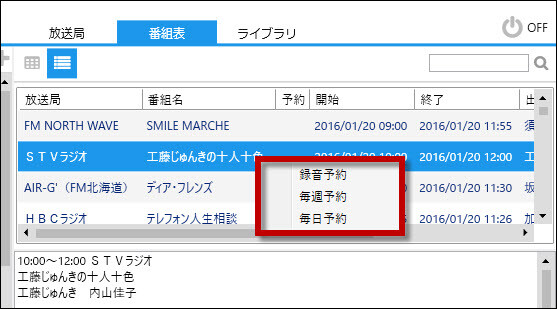
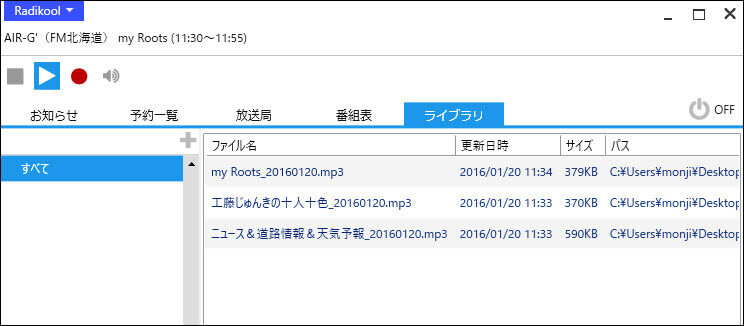
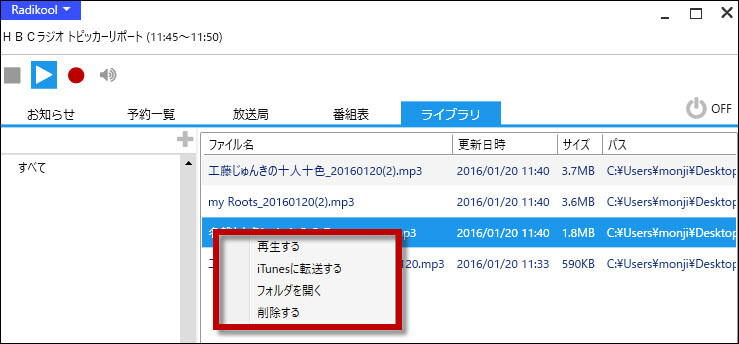
-3.jpg)




